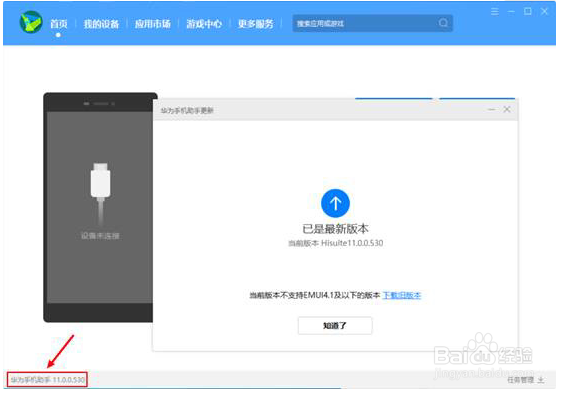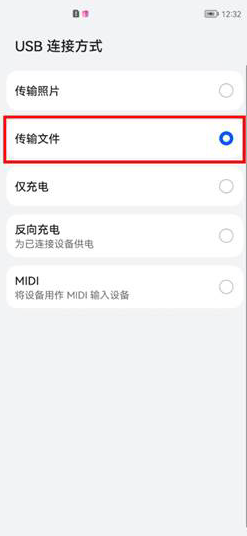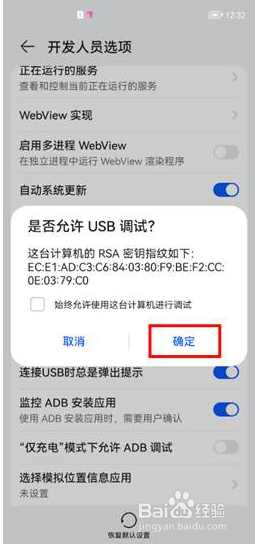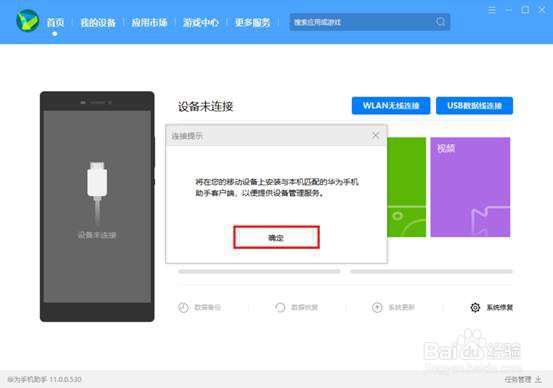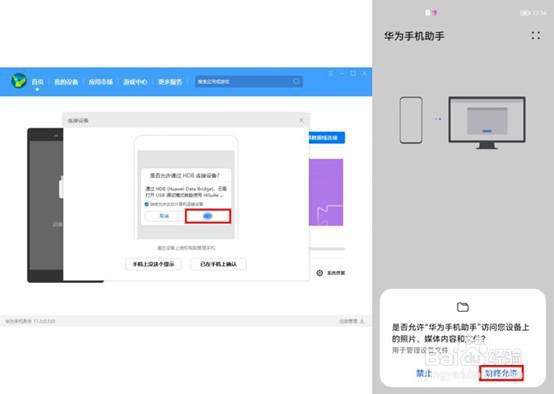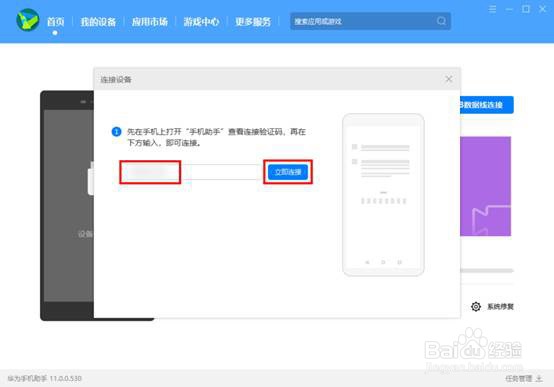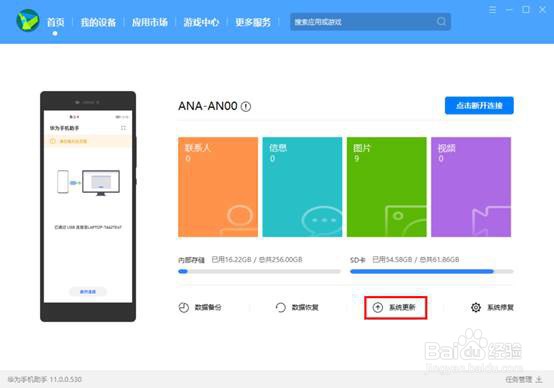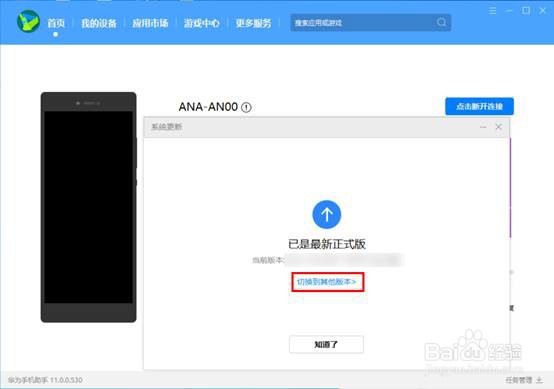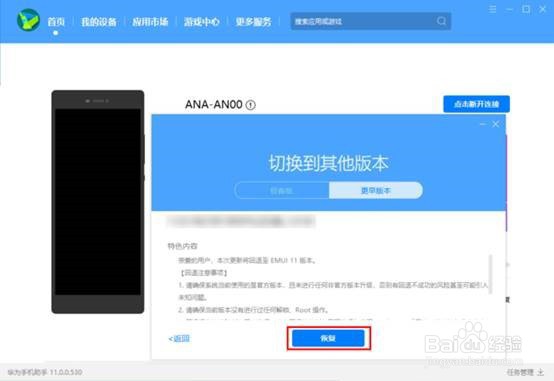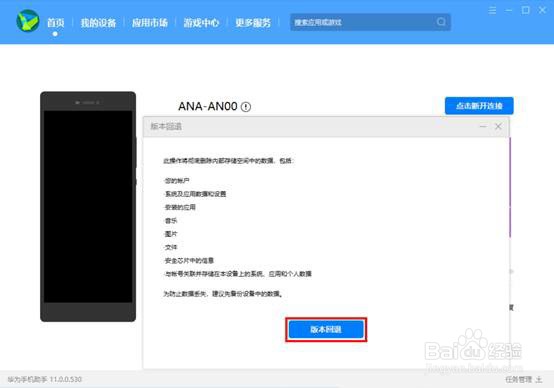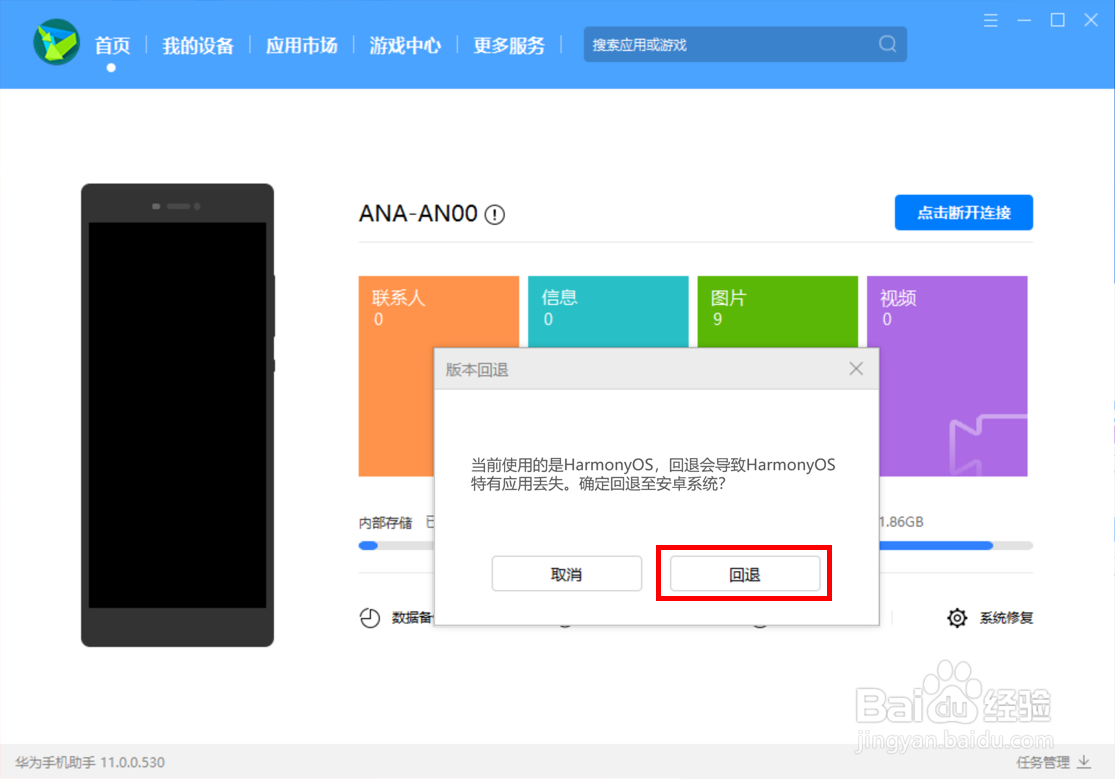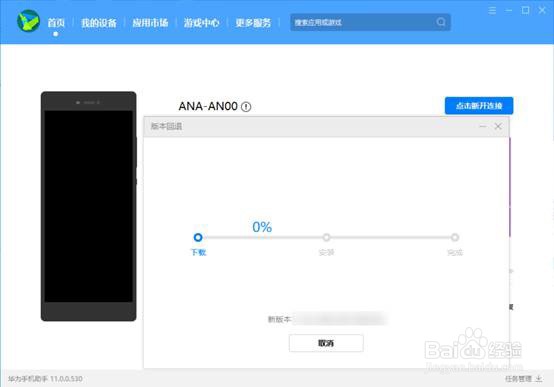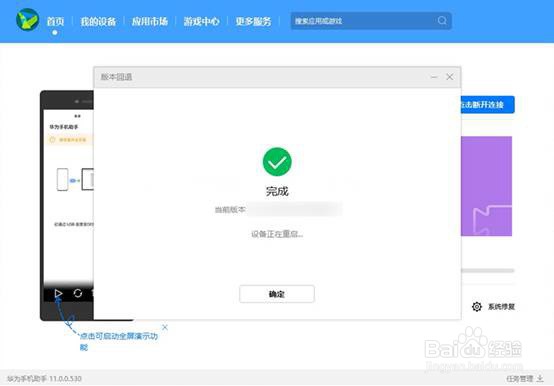华为鸿蒙os重刷EMUI方法
1、将华为手机助手升级至最新版本。在手机电脑上打开华为手机助手,点击左下角版本号的位置就能进行升级。
2、利用USB线将手机与电脑进行连接,方式选择“传输文件”。
3、在弹出的窗口中选择“确定USB调试”。
4、当电脑和手机连接成功后,电脑中会弹出“将在您的移动设备上安装与本机匹配的华为手机助手客户端,以便提供设备管理服务”,点击确定,在手机中安装华为手机助手。
5、待全部安装完毕后,在手机和电脑端弹出的信息授权中点击确定。
6、这时手机端的华为手机助手中会出现一个连接验证码,大家将验证码输入至电脑端后,点击“立即连接”。
7、点击“系统更新”。
8、选择“切换到其他版本”。
9、接着在电脑端弹出的窗口中点击“恢复”。
10、继续点击“版本回退”。
11、这时会弹出一个提示窗口,“当前使用的是HarmonyOS,回退会导致HarmonyOS特有应用丢失。确定回退至安卓系统?”如果大家一心回退,则继续点击“回退”按钮。
12、点击回退后会出现一个进度条,大家等待进度完成即可退回至EMUI也就是安卓系统啦。
声明:本网站引用、摘录或转载内容仅供网站访问者交流或参考,不代表本站立场,如存在版权或非法内容,请联系站长删除,联系邮箱:site.kefu@qq.com。
阅读量:73
阅读量:69
阅读量:42
阅读量:92
阅读量:60